De Bulseye- en Bookworm versie van Raspbian, zowel in 32bit als 64 bit versie, kan vanaf een andere computer worden bestuurd.
Start het Raspberry PI-configuratieprogramma en schakel zowel SSH als VNC in.
Daarna kunt u remmina gebruiken om in te loggen op de SSH-terminal.
VNC-client kan worden gebruikt om de Raspberry PI op afstand te bekijken en te gebruiken.
Soms is het niet handig om direct op de Raspberry Pi te werken. Misschien wilt u er vanaf een andere computer op afstand aan werken.
U kunt met behulp van ssh op afstand toegang krijgen tot de opdrachtregel van een Raspberry Pi vanaf een andere computer op hetzelfde netwerk.
Let op: u heeft alleen toegang tot de opdrachtregel, niet tot de volledige bureaubladomgeving.
U kunt de SSH-server op uw Raspberry Pi in- of uitschakelen (deze is standaard ingeschakeld). Dit wordt gedaan met behulp van raspi-config:
Voer
sudo raspi-configin de terminal in, navigeer vervolgens naar ssh, druk op Enter en selecteer ssh-server in- of uitschakelen.
Op Ubuntu en linux mint kun je remmina gebruiken om verbinding te maken met de Raspberry PI. Installeer het met behulp van
sudo apt-get install remminaremmina instellen voor SSH-verbinding
VNCviewer van echte VNC is de beste optie om het externe bureaublad vanaf uw Raspberry PI te bekijken.
Installeer het in Linux via deze website: https://www.realvnc.com/en/connect/download/viewer/linux/
Voer daarna het IP-nummer en de poort in die u wilt gebruiken om de VNC-sessie vanaf de Raspberry PI te openen. Er zijn voldoende tutorials hoe je dat kunt doen.
In het kort:
VNC gebruikt poort 5900. Dat kun je veranderen, maar dat hoeft niet. Als je een Raspberry PI op afstand wilt bedienen, moet je mogelijk deze poort openen op de router die wordt gebruikt om verbinding te maken met internet. SSH gebruikt poort 22. Op een experia Box v10a van KPN kunt u deze poorten invoeren.
Het openen van een poort stelt de Raspberry PI echter rechtstreeks bloot aan internet en brengt een veiligheidsrisico met zich mee. Doe dat dus alleen als het echt niet anders kan. Poort 22 voor de SSH verbinding en poort 5900 voor de VNC verbinding.
Nu zit er een bug in The Raspberry PI 3 Model B Plus Rev 1.3:
De schermresolutie werkt niet goed als er daadwerkelijk geen HDMI-monitor is aangesloten:
het toevoegen van
video=HDMI-A-1:1920x1080@60Dofvideo=HDMI-A-1:1280x720@60Dofvideo=HDMI-A-1:1600x900@60Daan het einde van
/boot/cmdline.txtloste het probleem op!
sudo nano /boot/cmdline.txtvoer deze regel direct na de andere code in deze regel in. Dit werkte in mijn geval echt, maar het lijkt erop dat het alleen standaardresoluties ondersteunt, die bij mij werkten:
1280×720
1600×900
1920×1080
Kies daarna dezelfde resolutie in uw VNC-sessie in:
Menu –> Voorkeuren –> Raspberry PI-configuratie –> Beeldscherm –> Headless-resolutie
Lees meer in dit draadje:
https://github.com/raspberrypi/Raspberry-Pi-OS-64bit/issues/225


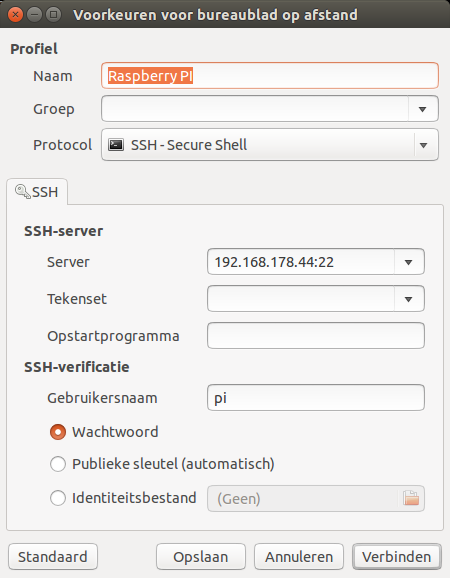


Geen opmerkingen:
Een reactie posten
Opmerking: Alleen leden van deze blog kunnen een reactie posten.